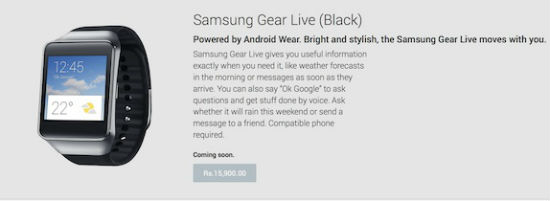En les darreres setmanes, molts usuaris de telèfons intel·ligents van començar a utilitzar Telegram i es va convertir en una de les millors aplicacions de les botigues d’aplicacions. Aquesta aplicació també n’ofereix algunes funcions afegides que el diferencien de WhatsApp, que va causar problemes de privadesa per a molts després dels canvis de política. Si utilitzeu Telegram i també us preocupa la vostra privadesa i seguretat, heu arribat a l’article adequat. Ja hem parlat de com es pot utilitzar bloqueig d’empremta digital a WhatsApp , i avui parlarem del bloqueig d’empremtes digitals per a Telegram perquè pugueu protegir els vostres xats.
A més, llegiu | Com enviar missatges que desapareixen a WhatsApp, Telegram, Signal
Protegiu els vostres xats de Telegram
Taula de continguts
Telegram té una funció de bloqueig de contrasenya integrada que, de manera similar a WhatsApp. A continuació s’explica com podeu establir una contrasenya a Telegram.
Definiu una contrasenya



1. Obriu l'aplicació Telegram al telèfon intel·ligent i toqueu el menú de tres línies a la part superior esquerra.
2. Seleccioneu l'opció 'Configuració' i toqueu 'Privadesa i seguretat'.
com cancel·lar la subscripció audible a Amazon
3. A la secció 'Seguretat', toqueu 'Bloqueig de contrasenya'.



4. Activeu l'opció per activar-la al costat de 'Bloqueig de contrasenya'.
5. Ara, l'aplicació us demanarà que creeu una contrasenya de quatre dígits. Introduïu-lo dues vegades per desar-lo.
Això és! La contrasenya de Telegram ja està activa.
Activa el bloqueig de l'empremta digital
Veureu l'opció 'Desbloqueja amb empremta digital' després de configurar la contrasenya. Està habilitat per defecte. Podeu desactivar la funció si voleu desbloquejar-la només mitjançant la contrasenya.

Ara, quan obriu l’aplicació Telegram, veureu l’opció de desbloquejar-lo amb la vostra empremta digital a la pantalla. Fins i tot allà, podeu sortir de la pantalla i utilitzar la contrasenya.
Estableix l’hora de bloqueig automàtic
Per defecte, Telegram bloqueja automàticament l'aplicació al cap d'una hora. Això és massa llarg, oi? També podeu configurar-lo segons les vostres preferències.

Toqueu l'opció 'Bloqueig automàtic' de la configuració anterior i canvieu l'hora entre 1 minut i 45 hores. També podeu desactivar la funció des d’aquí.
Un cop hàgiu acabat de configurar-lo, toqueu el botó 'Fet' per desar la configuració.
La vostra aplicació es bloquejarà després del temps que hàgiu definit. També podeu bloquejar-lo manualment si toqueu la icona de bloqueig a la pantalla 'Xats'.
Consell extra: amaga els xats a App Switcher

També podeu optar per amagar el contingut de l'aplicació a la tasca o al commutador d'aplicacions. Tot el que heu de fer és desactivar el botó 'Mostra el contingut de l'aplicació al commutador de tasques' a Bloqueig automàtic.
com amagar vídeos a l'ipad
Punts a tenir en compte
- La contrasenya de Telegram no se sincronitza amb el vostre compte de Telegram i només és per a aquest dispositiu en concret i podeu configurar-lo a cada dispositiu.
- Si oblideu la vostra contrasenya, haureu de suprimir l’aplicació Telegram i tornar-la a instal·lar.
- Recuperareu totes les vostres dades, excepte el fitxer Gats secrets.
- Si amagueu el xat des de la pantalla del commutador d'aplicacions, no podreu fer captures de pantalla a l'aplicació.
Així és com podeu utilitzar un codi de contrasenya i un bloqueig d’empremtes digitals per a Telegram. Si voleu saber més sobre les seves funcions relacionades amb WhatsApp, llegiu Comparació detallada de WhatsApp Vs Telegram Vs Signal aquí .
Per obtenir més consells i trucs d’aquest tipus, estigueu atents.
Comentaris de FacebookTambé podeu seguir-nos per obtenir notícies tecnològiques instantànies a Google Notícies o per obtenir consells i trucs, ressenyes de telèfons intel·ligents i gadgets, uniu-vos Gadgets Per utilitzar el grup Telegram o subscriviu-vos per obtenir els darrers vídeos de ressenyes Gadgets per utilitzar el canal de Youtube.